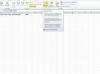Naudokite „Adobe“. Acrobat Pro norėdami sukurti žymes bet kuriame PDF dokumente. Galite sukurti atskiras žymes arba nustatyti, kad Acrobat automatiškai sukurtų žymes, atitinkančias dokumento antraštes.
1 žingsnis
Atidarykite PDF, kurį norite modifikuoti, naudodami „Adobe Acrobat Pro“, tada atidarykite Turinio redagavimas meniu dešinėje ekrano pusėje.
Dienos vaizdo įrašas
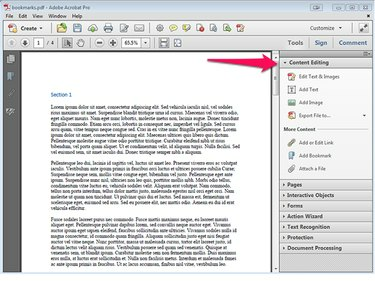
Vaizdo kreditas: Steve McDonnell / Demand Media
2 žingsnis
Spustelėkite eilutės, kurioje norite sukurti žymę, pradžioje ir pasirinkite Pridėti žymą iš meniu Turinio redagavimas. Žymių naršymo sritis atsidaro kairėje ekrano pusėje.

Vaizdo kreditas: Steve McDonnell / Demand Media
3 veiksmas
Dukart spustelėkite Be pavadinimo Žymių naršymo srityje ir įveskite naują žymės pavadinimą.

Vaizdo kreditas: Steve McDonnell / Demand Media
4 veiksmas
Pakartokite procesą su kitomis žymėmis, kurias norite pridėti. Galite pertvarkyti žymes vilkdami ir numesdami jas žymių naršymo srityje. Norėdami išdėstyti žymes hierarchijoje, vilkite žymę po kita žyme, kad sukurtumėte tėvų ir vaikų ryšį.
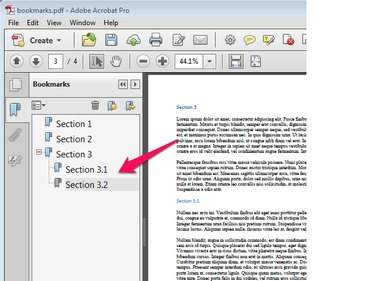
Vaizdo kreditas: Steve McDonnell / Demand Media
Patarimas
Jei PDF dokumente yra įterptųjų antraščių, pasirinkite Naujos žymės iš struktūros... iš žymių naršymo srities, kad automatiškai sukurtumėte žymę kiekvienai dokumento antraštei.
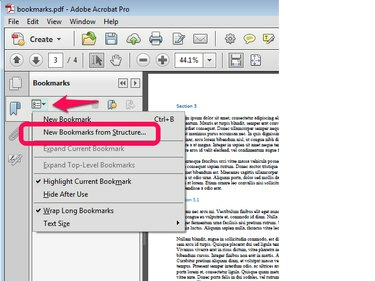
Vaizdo kreditas: Steve McDonnell / Demand Media
Patarimas
Jei neturite Adobe Acrobat Pro licencijos, bet turite Microsoft Word licenciją, galite sukurti žymes programoje Word ir išsaugoti dokumentą kaip PDF. Žymės automatiškai konvertuoti su dokumento tekstu.